excel拖动排列步骤如下:1.我在EXCEL中输入以下数字,如图:2.现在我要想复制“1”,则拖动单元格A1,但此该你会发现,在下拖动下方有个方框,如图:3.上步出现的情况便是以顺序的方式出现,但你只需要点动那个右下方的方框,选择“复制单元格”即可......
excel 插入工作表
Excel教程
2021-10-04 09:20:07
第一次启动Excel ,Excel软件会为我们自动创建3个工作表,但是很多朋友感觉3个不够用,需要多添加加个,今天我给大家说说在Excel 中插入工作表的操作步骤。
1、我们启动了Excel ,然后在窗口左下角工作表标签点击右键。
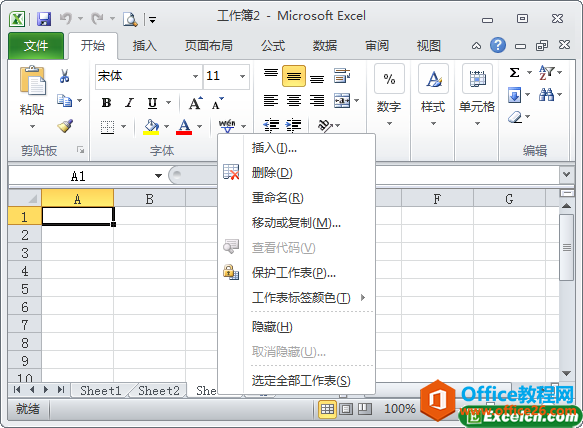
图1
2、在弹出的工作表菜单,我们选择插入即可,点击完插入后,会弹出一个插入窗口。
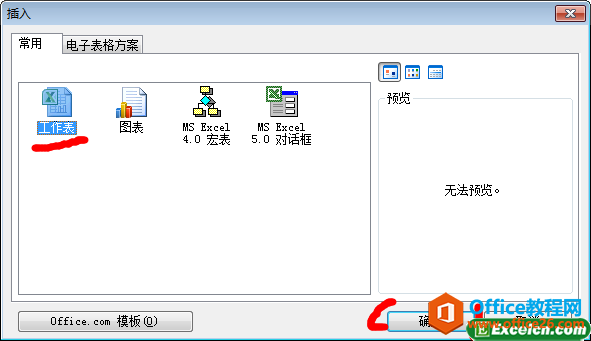
图2
3、我们在插入窗口选择“工作表”,然后点“确认”按钮,这时就会增加了一个工作表。
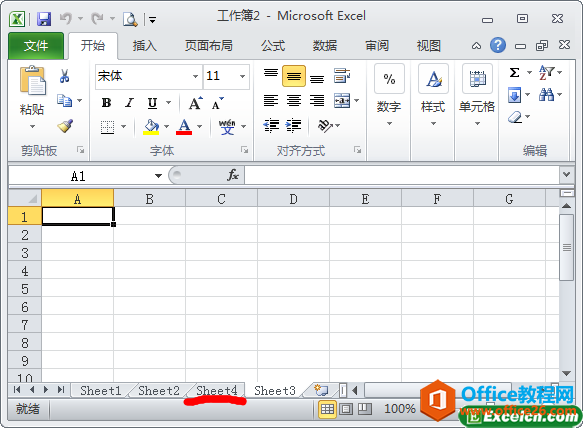
图3
您也可以直接点击工作表标签右侧的快速插入工作表按钮,来进行快速插入Excel工作表。
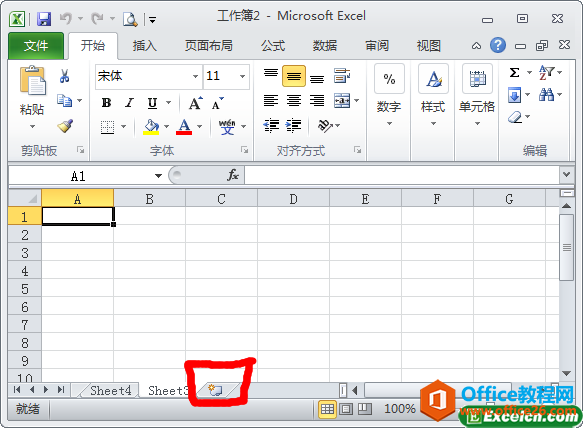
图4
一般在Excel 中插入工作表会插入到选中的工作表前面,如果要移动工作表,我们只需要在新插入的工作表上点击鼠标左键不松手,然后向后或者向前拖动即可。
标签: excel插入工作表
上一篇:如何在多个excel工作簿中任意切换 下一篇:excel工作表打印预览 技巧
相关文章
